こちらの記事では、海外FX業者の中で特に人気の高いXM(XMTrading)のリアル口座開設の登録手順について丁寧にご紹介していきます。
XMの口座開設は、パソコンまたはスマートフォンから最短5分程度で口座の開設を行う事ができます。
またXMの公式サイトやサポートはすべて日本語に対応しているので、安心して口座開設の申請をする事ができます。
本記事は、下記に該当される方向けの解説記事となっております。
- XMの口座開設を検討している方
- XMの口座開設に必要な書類を確認したい方
- XMの口座開設における特典を知りたい方
- XMの口座開設の際にマイナンバーが必要なのか知りたい方
XMのリアル口座開設の手順
XM(XMTrading)の口座開設は国内FXの開設に比べて手続きはとても簡単です。
以下の流れに沿って丁寧に画像付きで、口座開設の手順を紹介致しますので、誰でも問題なく開設する事ができます。
- 手順1. XMのリアル口座開設フォームへアクセス
- 手順2. リアル口座開設の登録 1/2
- 手順3. リアル口座開設の登録 2/2
- 手順4. XMから口座開設完了の確認メールを受け取る
手順1. XMの公式サイト口座開設フォームへアクセス
まず最初に、XM公式サイトにある口座開設フォームへアクセスします。
XMの公式口座開設フォームはこちらになります
XMの公式サイトへアクセスした際に英語などで表示された場合は、ページ右上から言語を日本語に選択すると、XM公式サイトを日本語表示にする事ができます。
XM公式サイトへアクセスすると、『本ウェブサイトはクッキーを利用します』と表示されます。
口座開設の登録を行うためには、クッキーの利用が必要なので「続行」をクリックして下さい。
手順2. リアル口座開設の登録 1/2
続いて、公式サイトの口座開設フォームに必要事項を入力していきます。
登録フォームは1ページと2ページに分かれています。まずは1ページ【個人情報と取引口座詳細】を入力していきます。
正確な情報を入力しないと、口座開設がスムーズに行われないので、下記の入力事項の例を確認しながら進めて下さい。
個人情報の入力
まずは『個人情報』の登録フォームを入力していきます。
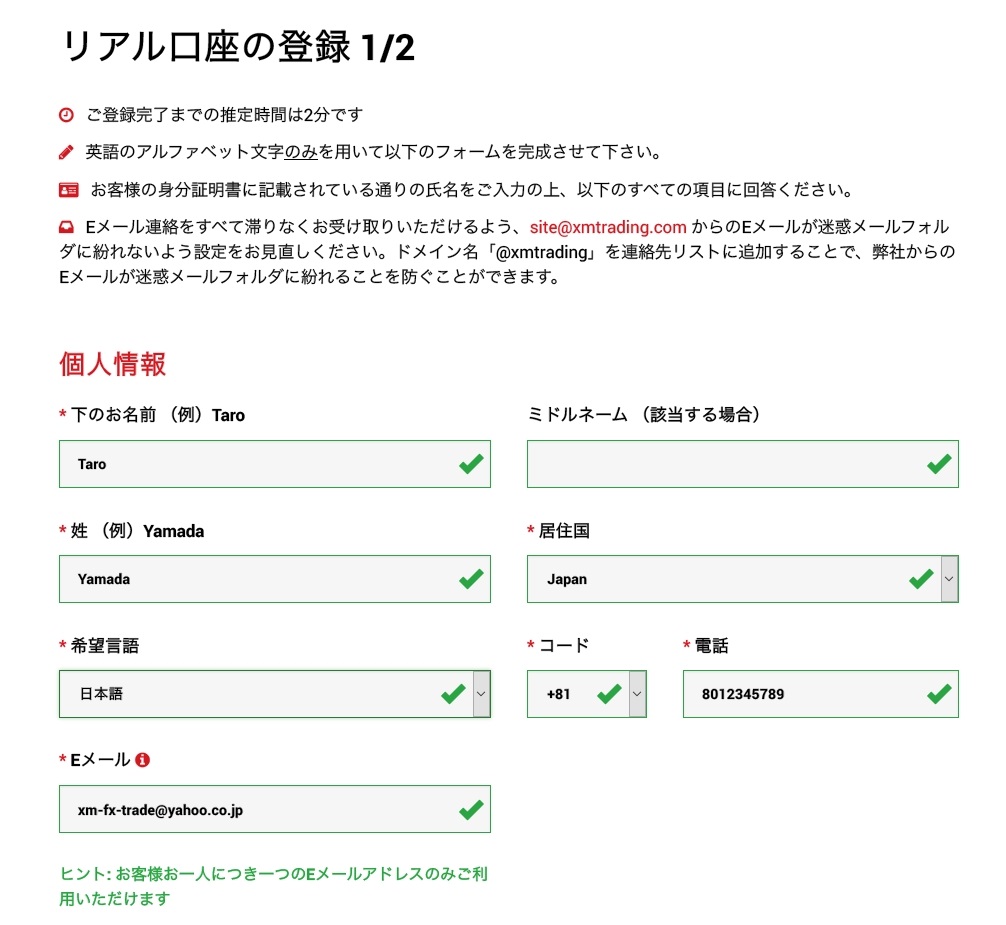
『個人情報』の登録フォーム
- 名前はローマ字で入力します。
例) 名前: 『太郎』の場合は(Taro)と入力
姓: 『山田』の場合は(Yamada)と入力 - 居住国:例) Japan
- 希望言語:例) 日本語
- 電話:例) +81 8012345789
『コード』には、日本在住の方は《+81》を選択
『電話』には、080や03などで始まる電話番号の場合、最初の0を抜いた後の番号を入力
記入例は、電話番号が080-1234-5789の場合です。 - Eメール:例) xm-fx-trade@yahoo.co.jp
※Eメール欄に登録したメールアドレス宛に、XMからメールが届くので確認のとる事が出来るメールアドレスを入力しましょう。
(XMでは、登録可能なメールアドレスは一人につき1つまでとなります。)
取引口座詳細を選択
次は『取引口座詳細』の登録フォームについて入力していきます。
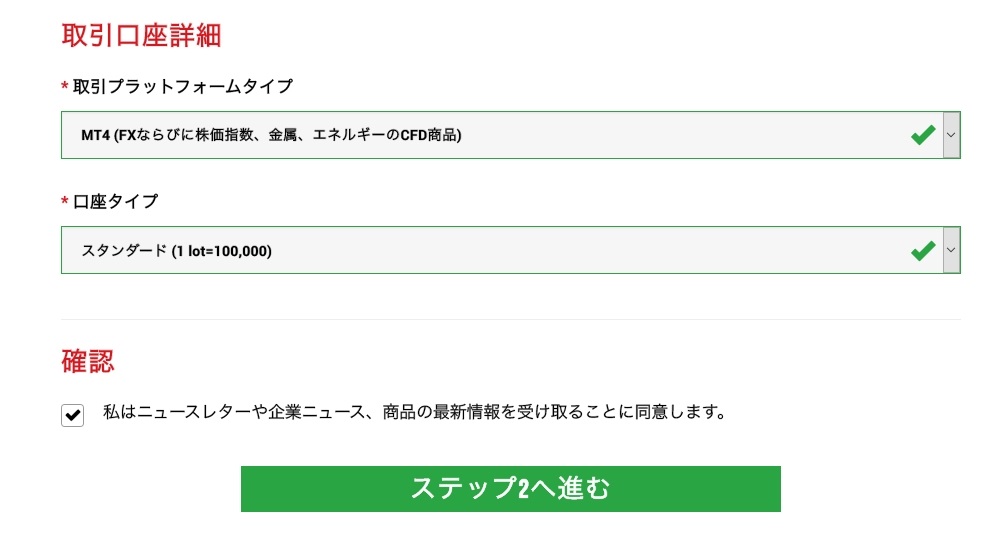
ここでは取引に使うプラットフォーム 「MT4」または「MT5」の選択、口座タイプは「スタンダード口座」「マイクロ口座」「XM Zero口座」のいずれかを選択します。
『取引口座詳細』の登録フォーム
- 取引プラットフォーム:例) 『MT4』
- 口座タイプ:例) スタンダード口座 (標準的な口座タイプです)
取引プラットフォーム(MT4/MT5)の選択はトレードの手法によって選ぶ事ができます。
| MT4とMT5の比較 | ||
| 項目 | MT4 | MT5 |
| 動作スピード | 普通 | 速い |
| 時間足 | 9種類 | 21種類 |
| 板情報 | なし | あり |
| EA(自動売買プログラム) | 多い | 少ない |
| カスタムインジケーター | 多い | 少ない |
| 対応する海外FX業者 | ほぼ対応 | 一部のみ |
| XM口座タイプの比較 |
|||
| 項目 | マイクロ口座 | スタンダード口座 | XM Zero口座 |
| 取引通貨単位 | 1lot=1,000通貨 | 1lot=100,000通貨 | 1lot=100,000通貨 |
| ポジション数 | 10~10万通貨単位で取引 | 1,000~500万通貨単位で取引 | 1,000~500万通貨単位で取引 |
| 手数料 | なし | なし | あり |
| レバレッジ | 最大888倍 | 最大888倍 | 最大500倍 |
| 取引ボーナス | 〇 | 〇 | ✖︎ |
| 口座開設ボーナス | 〇 | 〇 | 〇 |
以上の必要事項に間違いがない事を確認したら、『ステップ2へ進む』ボタンをクリックします。
手順3. リアル口座開設の登録 2/2
続いて、登録フォームの2ページ【個人情報と投資家情報など】を入力していきます。
登録フォームの申請が終わった後、XMに本人確認書類や住所確認書類をアップデートします。
入力する個人情報と確認書類に誤りがあると登録できない可能性があるので、確認しながら進めて下さい。
下記の入力事項の例を参考にしながら進めて下さい。
個人情報の入力
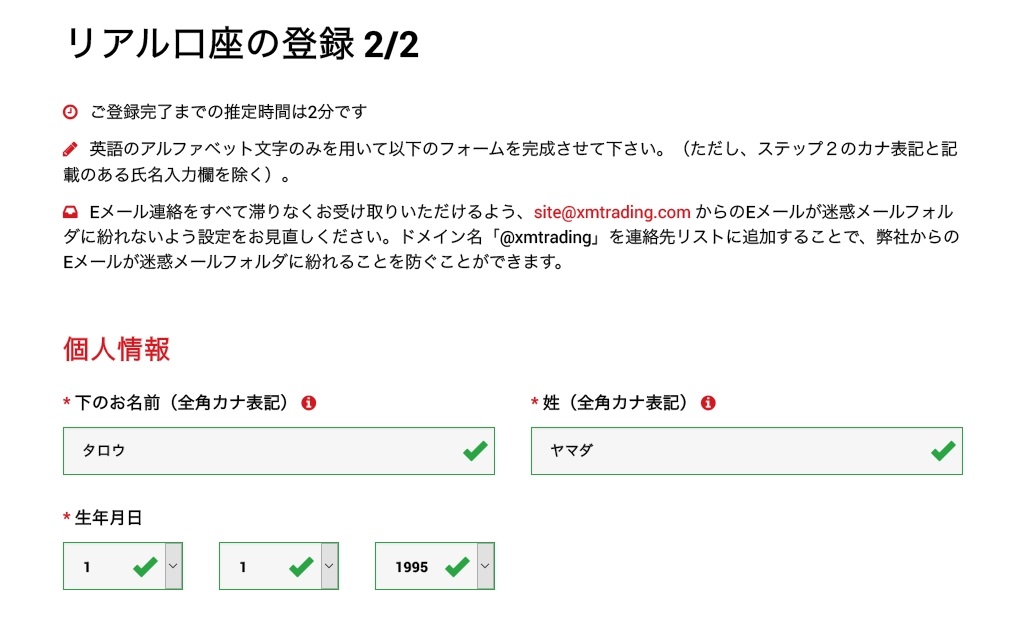
『個人情報』の登録フォーム
- 名前は全角のカタカナで入力します。
例) 名前: 『太郎』の場合は(タロウ)と入力
姓: 『山田』の場合は(ヤマダ)と入力 - ご自身の生年月日を選択します。
『住所詳細』は住民票などの住所確認書類に記載されている住所を入力してください。
住所詳細を入力
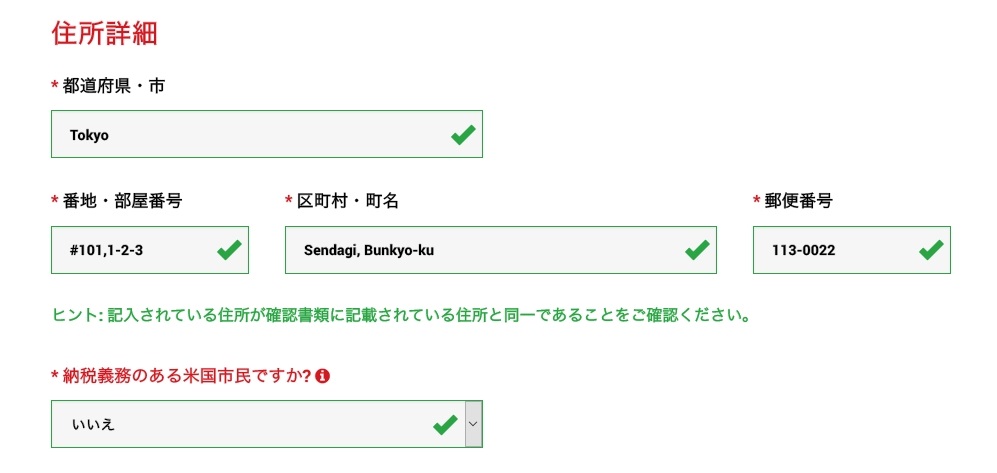
『住所詳細』の登録フォーム
- 住所詳細はアルファベットで入力します。
例) 都道府県・市: 『東京都』の場合は(Tokyo)と入力
番地・部屋番号:(#101,1-2-3)と入力 ※『#部屋番号,番地』の順で入力
区町村・町名:『文京区千駄木』の場合は(Sendagi, Bunkyo-ku)と入力
郵便番号:113-0022 - 納税義務のある米国市民ですか?:例) いいえ
※米国市民でなければ、「いいえ」を選択します。
取引口座詳細の選択
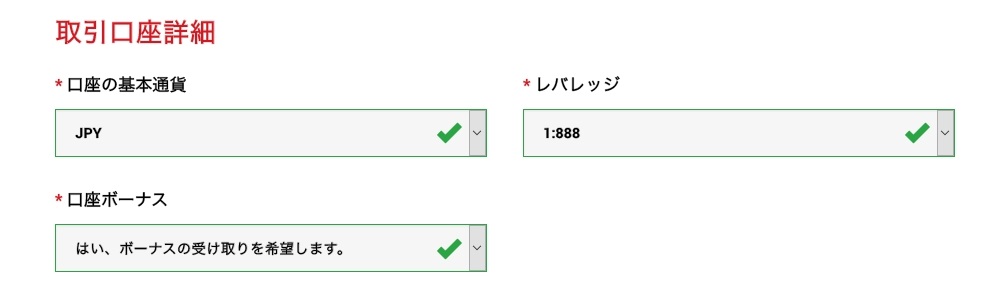
『取引口座詳細』の登録フォーム
- 口座の基本通貨:例) 『JPY』
※円建ての場合は、JPYを選択します。 - レバレッジ:例) 『1:888』
※レバレッジは口座開設した後も変更する事ができます。 - 口座ボーナス:例) 『はい、ボーナスの受け取りを希望します。』
※「いいえ」を選択すると、ボーナスを受け取る事ができないので注意してください。
投資家情報の選択
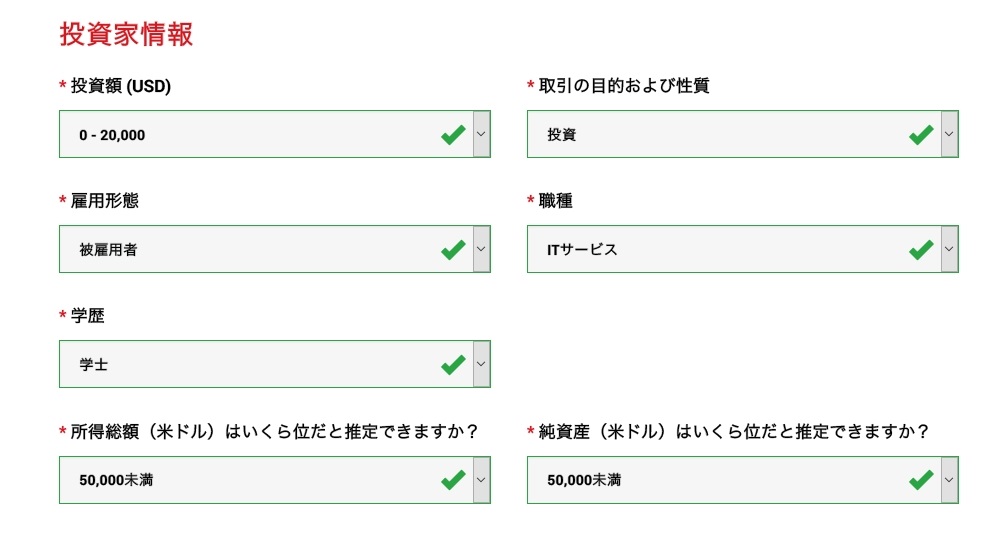
『投資家情報』の登録フォーム
- 投資額(USD):例) 『0-20,000』
※最大レバレッジで取引を行いたい場合は0-20,000を選択します。 - 取引の目的および性質:例) 『投資』
- 雇用形態:例) 『被雇用者』
- 職種:例) 『ITサービス』
- 学歴:例) 『学士』
- 所得総額:ご自身の年収をUSドル換算で選択します
- 純資産:ご自身の純資産をUSドル換算で選択します
口座パスワードを登録
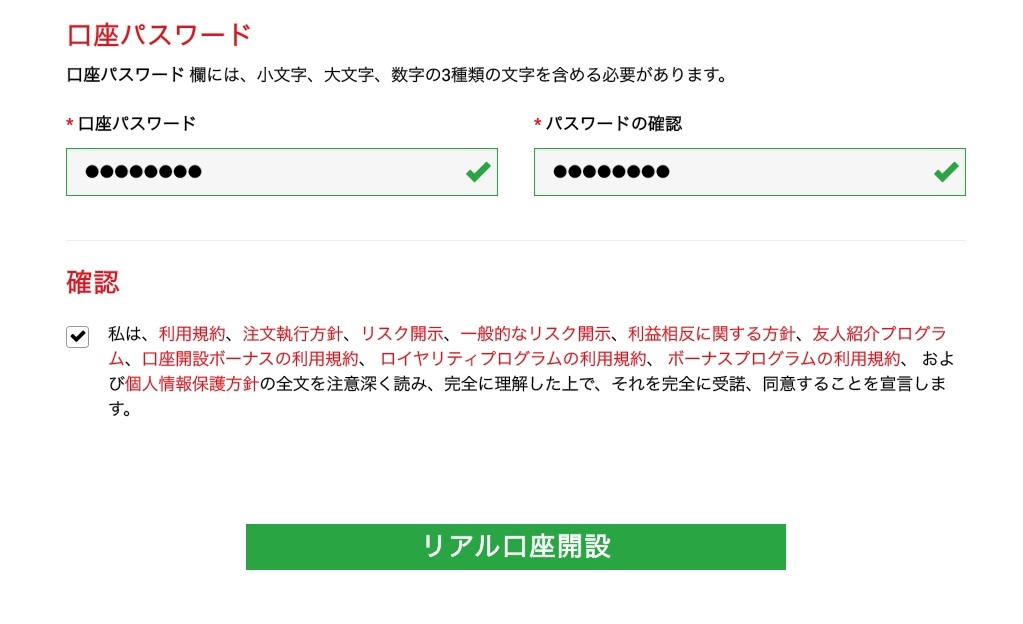
『口座パスワード』の登録フォーム
- パスワードは小文字、大文字、数字を含めて8~15文字で入力します。
※パスワードは必ず控えておいてください。
全ての必要事項に間違いがない事を確認したら、『リアル口座開設』ボタンをクリックします。
手順4. XMから口座開設完了:確認メールを受け取る
口座開設が完了すると、先ほど登録したメールアドレスにXMから認証用のメールが送られてきます。
メール内の「Eメールアドレスをご確認下さい。」のボタンクリックして認証を行います。
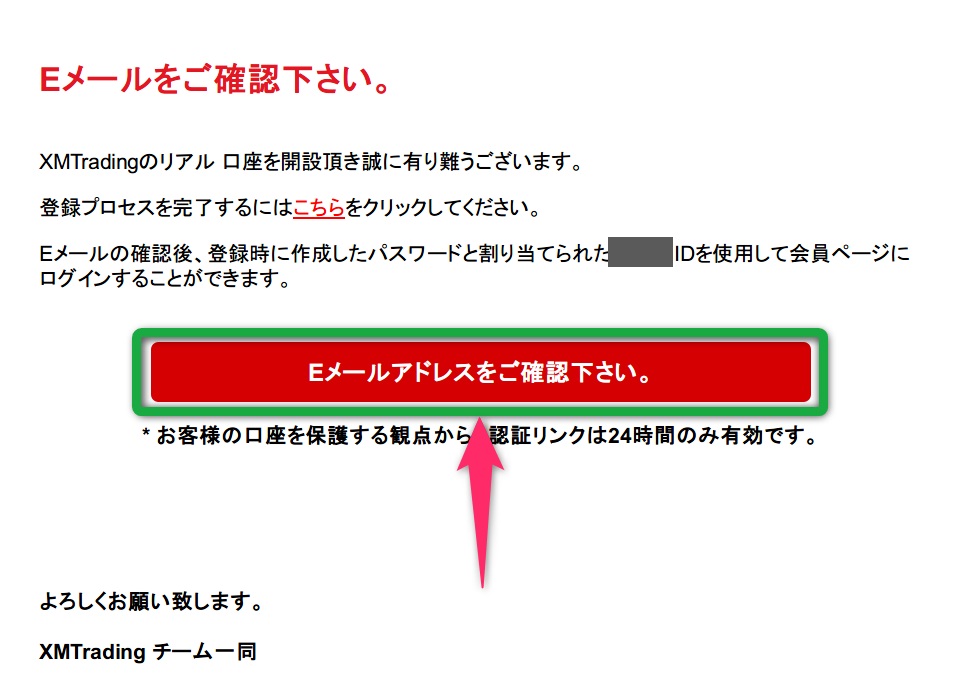
※メールの認証は24時間以内のみ有効なので、すぐに認証を行って下さい。
メールアドレスの認証を行うと、「XMTradingへようこそ」というメールが送られてきます。
こちらのメールには、MT4/MT5の口座IDとMT4/MT5の取引サーバー名が記載されています。今後トレードをする際に必要なので必ずメモしておきましょう。
続いて、メール内の「会員ページへログインしよう」のボタンをクリックして、XMログインページへアクセスします。
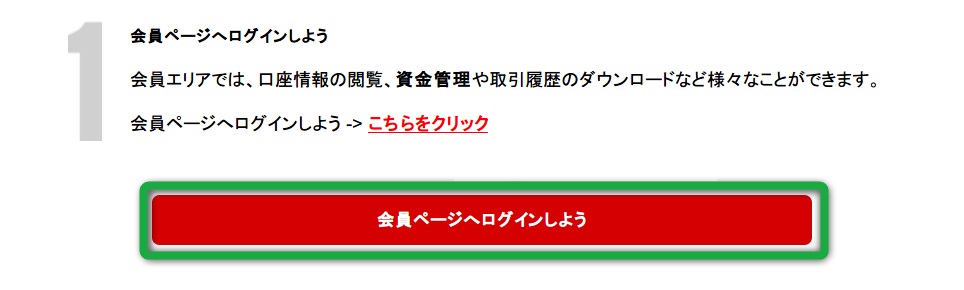
口座IDと口座開設の際の登録した口座パスワードを入力して、XMの会員ページにログインしてください。
XMの会員ページへログインできれば、XMの口座開設は完了となります。
XMの口座開設完了後の手順:有効化の手続き
口座開設完了後は、身分証明書など確認書類の提出を行います。
確認書類のアップロードを完了して口座を有効化する事で、XMのすべてのサービスを使う事が出来るようになります。
⇒続けて口座の有効化、確認書類の提出手続きの解説へ進んでください。
XMの口座開設に関するよくある質問
XMの口座開設にかかる時間どのくらいですか?
XM口座開設の手続きは最短5分程度で終える事ができます。
その後、口座の有効化や確認書類のアップデートをすると、24時間以内に審査が行われます。
平日であれば口座開設から口座の有効化まで数時間で終える事ができます。
※審査の手続きは土日、祝日を除きます。
一人でXM口座を複数開設する事はできますか?
はい。可能です。XMでは「追加口座の開設」という手続きをする事で、一人につき最大8つの口座まで開設することができます。
XMの口座開設に年齢制限はありますか?
はい。XMでは満18歳以上の方であれば口座開設する事ができます。
XMの口座開設にマイナンバーは必要ですか?
いいえ。XMの口座開設にはマイナンバーは必要ありません。
XM会員ページにログインするとマイナンバーの提出を求められますが、「いいえ」を選択しても大丈夫です。
現在のところ、XMへマイナンバーの登録は必須ではありません。
